win10不让电脑休眠怎么设置
发表时间:2024-03-26来源:网络
win10不让电脑休眠怎么设置?有些用户的电脑会在一段时间不操作后进入待机睡眠状态,这影响到某些用户的使用,大家就希望电脑能够一直亮屏,win10教程这里给各位用户介绍win10关闭待机休眠的方法,其实操作很简单的,大家快试试吧。
win10关闭待机休眠的方法
1、 使用【win+i】组合键打开设置页面,点击“系统”。
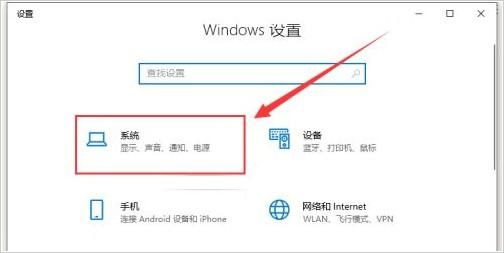
2、 然后,点击左侧“电源和睡眠”,再设置右侧“屏幕”和“睡眠”选项为“从不”。
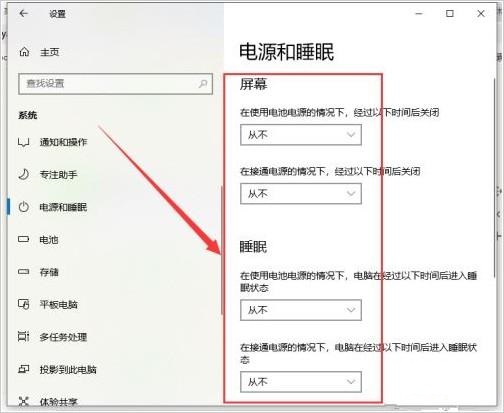
3、 接着,向下滑动,找到并点击“其他电源设置”。
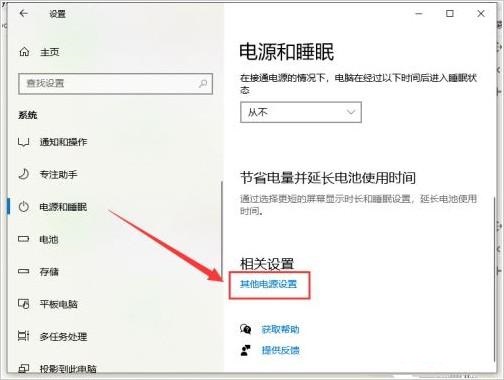
4、 进入电源选项页面后,点击打开“选择关闭显示器的时间”。
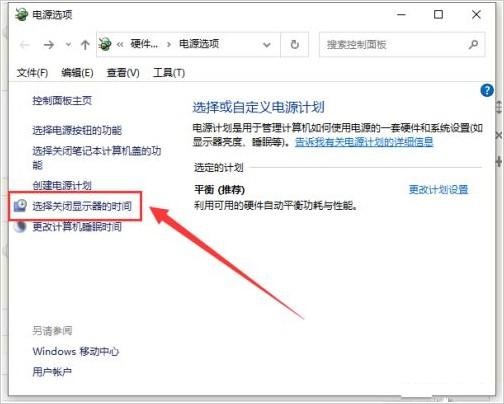
5、 如图所示,将关闭显示器设置为“从不”,点击“保存修改”。
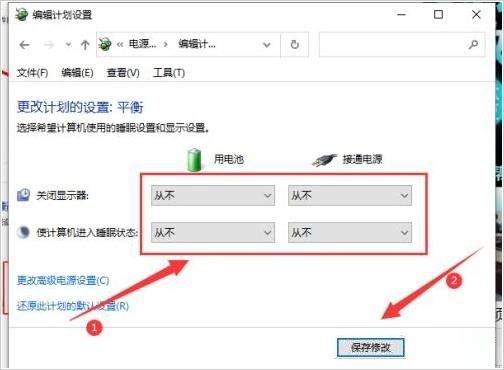
以上就是关于win10关闭待机休眠的方法,经过这样的设置,电脑不管什么时候都不会自动进入休眠。
上一篇:光环无限中文设置方法
下一篇:浪人崛起天下安稳的誓约怎么做
知识阅读
软件推荐
更多 >-
 查看
查看华为智能光伏官方版(FusionSolar)下载v25.3.101.001 安卓版
130.65MB |商务办公
-
 查看
查看PETKIT小佩宠物官方软件下载v13.1.1 安卓版
300.76MB |系统工具
-
 查看
查看分包管家app下载v3.7.3 安卓版
58.74MB |商务办公
-
 查看
查看tplink物联监控摄像头app下载v5.10.5.1681 安卓版
94.39M |社交娱乐
-
 查看
查看tplink无线摄像头软件(改名tplink物联)下载v5.11.21.1795 安卓手机客户端
94.93MB |系统工具
-
 查看
查看多屏互动软件下载v10.1.2471 安卓最新版本
108.16MB |系统工具
-
 查看
查看朴朴森山官方版下载v1.3.3 安卓版
26.43MB |商务办公
-
 查看
查看aik钥匙工具app下载v2.7.0 安卓版
82.46M |系统工具
-
1快剪辑自带水印可以消除,只需简单设置
2011-02-12
-
2
 电脑下载东西经常掉线的解决方法
电脑下载东西经常掉线的解决方法2011-02-13
-
3PPT超强插件打包分享,从此不再被同事吐槽
2011-02-12
-
4飞鸽传书好友列表显示异常?或许是这两个原因
2011-02-12
-
5
 电脑键盘快捷键大全
电脑键盘快捷键大全2011-02-15
-
6
 电脑技术吧教您分辨上网本和笔记本区别
电脑技术吧教您分辨上网本和笔记本区别2011-02-12
-
7
 桌面的基本操作
桌面的基本操作2011-02-14
-
8
 启动桌面清理向导的方法教程
启动桌面清理向导的方法教程2011-02-13
-
9
 WinRAR的常用设置技巧
WinRAR的常用设置技巧2011-02-13
-
10
 win10电脑更改分辨率后字体变模糊怎么解决
win10电脑更改分辨率后字体变模糊怎么解决2024-05-13
















































